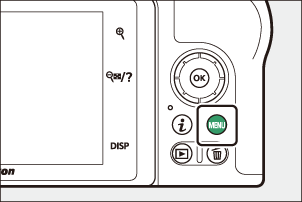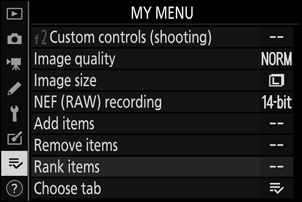Google Traducere
ACEST SERVICIU POATE CONȚINE TRADUCERI BAZATE PE TEHNOLOGIA GOOGLE. GOOGLE DECLINĂ TOATE GARANȚIILE, EXPRESE SAU IMPLICITE, LEGATE DE TRADUCERI, INCLUSIV ORICE GARANȚIE PRIVIND ACURATEȚEA, FIABILITATEA ȘI ORICE GARANȚII IMPLICITE DE VANDABILITATE, DE ADECVARE LA UN ANUMIT SCOP ȘI DE NEÎNCĂLCARE.
Ghidurile de referință ale Nikon Corporation (numită în continuare „Nikon”) au fost traduse pentru confortul dumneavoastră utilizând software-ul de traducere bazat pe tehnologia Google Traducere. Au fost făcute eforturi rezonabile pentru a oferi o traducere exactă, totuși nicio traducere automată nu este perfectă și nici nu este destinată înlocuirii traducătorilor umani. Traducerile sunt furnizate ca un serviciu pentru utilizatorii ghidurilor de referință Nikon și sunt furnizate „ca atare”. Nu se oferă nicio garanție, de niciun fel, expresă sau implicită, cu privire la acuratețea, fiabilitatea sau corectitudinea traducerilor efectuate din engleză în orice altă limbă. Este posibil ca anumite conținuturi (cum ar fi imagini, videoclipuri, video Flash etc.) să nu fie traduse cu acuratețe din cauza limitărilor software-ului de traducere.
Textul oficial este versiunea în limba engleză a ghidurilor de referință. Orice discrepanțe sau diferențe rezultate din traducere nu creează obligații și nu au niciun efect juridic în scopuri de conformitate sau de punere în aplicare. Dacă apar întrebări în legătură cu acuratețea informațiilor cuprinse în ghidurile de referință traduse, consultați versiunea în limba engleză a ghidurilor care este versiunea oficială.
Meniul meu
Butonul G U O (meniul meu)
Opțiunea MY MENU poate fi folosită pentru a crea și edita o listă personalizată de până la 20 de elemente din meniurile de redare, fotografiere, filmare, setări personalizate, configurare și retușare. Dacă doriți, setările recente pot fi afișate în locul Meniului meu.
Opțiunile pot fi adăugate, șterse și reordonate așa cum este descris mai jos.
Adăugarea de opțiuni la Meniul meu
-
Selectați Adăugați articole .
În Meniul meu ( O ), evidențiați Adăugare elemente și apăsați 2 .
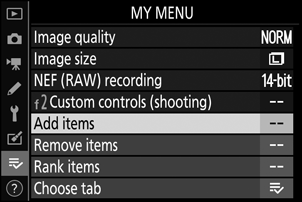
-
Selectați un meniu.
Evidențiați numele meniului care conține opțiunea pe care doriți să o adăugați și apăsați 2 .
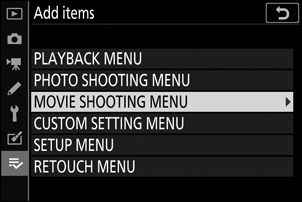
-
Selectați un articol.
Evidențiați elementul de meniu dorit și apăsați J .
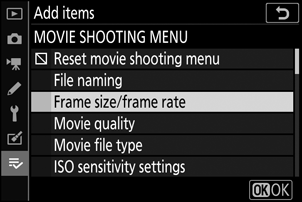
-
Poziționați noul articol.
Apăsați 1 sau 3 pentru a muta noul element în sus sau în jos în Meniul meu. Apăsați J pentru a adăuga elementul nou.
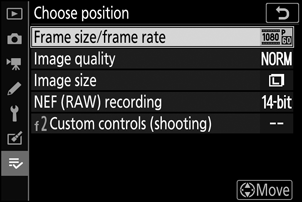
-
Adăugați mai multe articole.
Elementele afișate în prezent în Meniul meu sunt indicate printr-o bifă. Elementele indicate de pictograma V nu pot fi selectate. Repetați pașii 1–4 pentru a selecta elemente suplimentare.
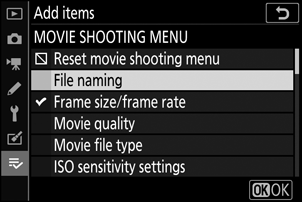
Ștergerea opțiunilor din meniul meu
-
Selectați Eliminați elemente .
În Meniul meu ( O ), evidențiați Eliminați elemente și apăsați 2 .
-
Selectați articole.
Evidențiați elementele și apăsați 2 pentru a selecta sau deselecta. Elementele selectate sunt indicate printr-o bifă.
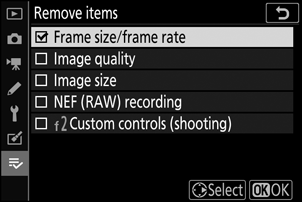
-
Ștergeți elementele selectate.
Apăsați J Va fi afișat un dialog de confirmare; apăsați din nou J pentru a șterge elementele selectate.
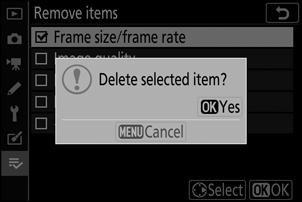
Opțiuni de reordonare în Meniul meu
-
Selectați Clasare articole .
În Meniul meu ( O ), evidențiați elementele Clasare și apăsați 2 .
-
Selectați un articol.
Evidențiați elementul pe care doriți să îl mutați și apăsați J .
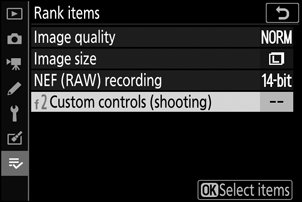
-
Poziționați elementul.
Apăsați 1 sau 3 pentru a muta elementul în sus sau în jos în Meniul meu și apăsați J . Repetați pașii 2-3 pentru a repoziționa elemente suplimentare.
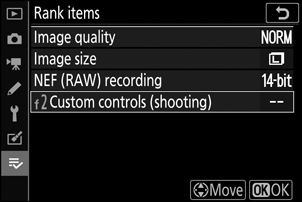
-
Ieșiți în Meniul meu.
Apăsați butonul G pentru a reveni la Meniul meu.